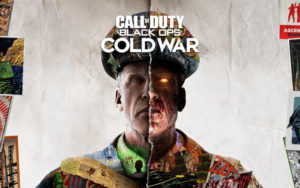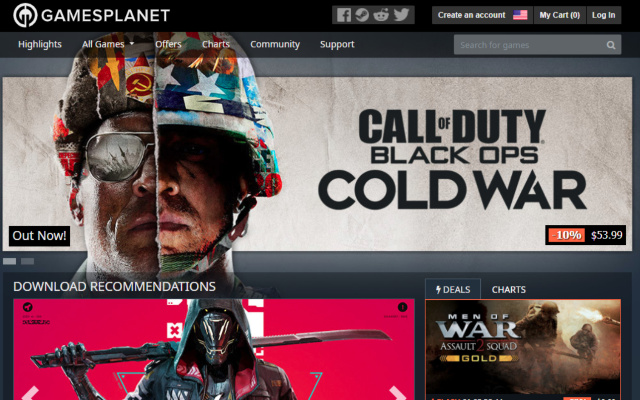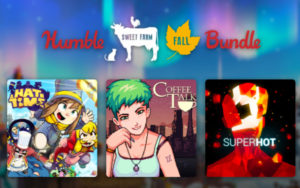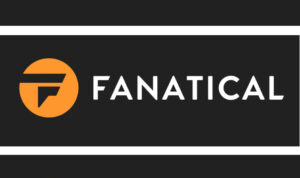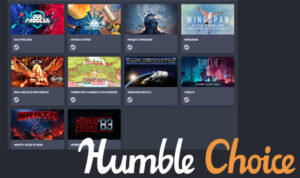Gamesplanet.usに登録から購入まで
この記事では、ゲームストア「Gamesplanet」の登録方法と買い方を徹底的に解説しました。
英語のサイトですが、記事を読みながら進めれば、超簡単に安くゲームを購入できます。
もちろん、実際に様々なゲームストア、鍵屋を利用して安全性を確かめたサイトのみを紹介しています。
それでは、実際にGamesplanetの買い方を解説していきます。
アカウントを作成してみよう
では、実際にGamesplanetに登録して、アカウントを作成していきます。
作成自体は1分もかからずにできるので、すごく簡単です。
Gamesplanetにアクセスしたら、右上の「Create an account」をクリックすると、下の画像のように、ニックネームやメールアドレス、パスワードを設定することができます。
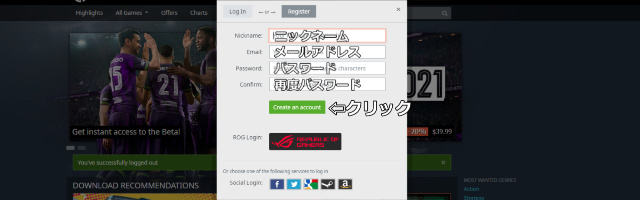
緑色の「Create an account」をクリックして、アカウントを作成すると、設定したアドレスに下の画像のような認証メールが届くので、認証しましょう。
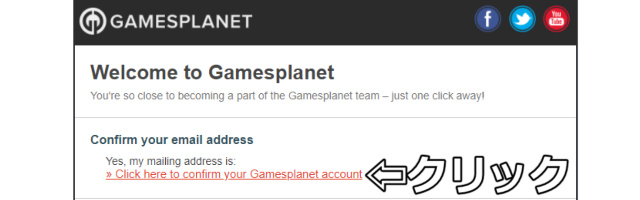
たったこれだけで、Gamesplanetの登録作業は終了です。
Gamesplanet 開催中(予定)のセール/クーポン
11月21日午後3時(PDT)/11時(GMT)から11月28日(同時刻)まで有効
モンスターハンター、モータルコンバット、ゴーストリコン、鉄拳7を始めとした、500タイトル以上のゲームがセール対象となっています。
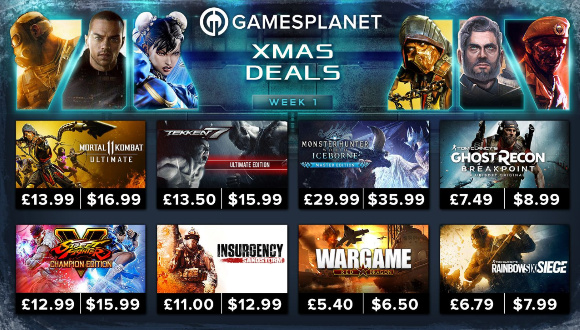
PCゲームを購入してみよう
日本でも利用者が多く、安全性はすでに確かめられているGamesplanetですが、記事を書くにあたって、実際に自分で購入して、本当に安全なのかを確かめてみました。
画像を使って、できるだけわかりやすく説明していくので、英語が苦手な方も、ぜひ購入してみてください。
欲しいゲームが見つかったら、下の画像のように、商品ページの左側にある「Add to Cart」をクリックして、カートに追加します。
今回は、「Call of Duty: Black Ops Cold War」を実際に購入してみます。
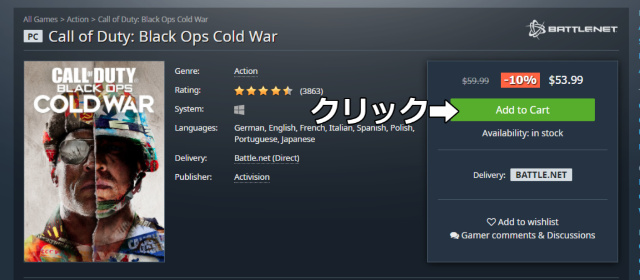
カートに追加すると、支払い方法を選択するページに移動するので、買いたいゲームがきちんとカートに追加されているか確認した上で、支払い方法の選択をしていきます。
支払い方法を選択すると、その下に緑色の「Buy now」というボタンが出るので、そちらをクリックして、支払いを完了させましょう。
海外サイトでの支払いは、Paypalがおすすめ!
私は、今回も海外のサイトでも安全に利用できる上、メールアドレスとパスワードだけで手続きが完了する「Paypal」を使っていきます。
もし、海外サイトでクレジットカードの登録が不安な方は、私のようにPaypalを利用してみると良いかと思います。
Paypalの使い方や登録方法は、以下の記事で紹介しているので、そちらを参考に登録してみてください。
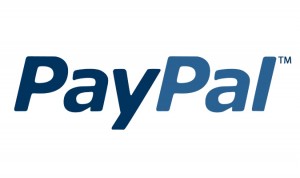
Gamesplanetで購入したゲームキーを有効化してみよう!
今回の解説記事を書くために、「Call of Duty: Black Ops Cold War」を買ったのですが、CODはゲームキーでの有効化方法ではなく、アカウントの紐づけによって、直接Battle.netのライブラリに追加されるタイプなので、Steamのゲームキーの取得方法を知るために、改めて、1ドルで購入できる「Haimrik」という格安ゲームを購入してみました。(意外と面白そうです・・・。)
さて、支払いを完了させると、マイページのMy gamesというページに飛ぶと思うので、下の画像のように、ゲームのパッケージ画像をクリックします。
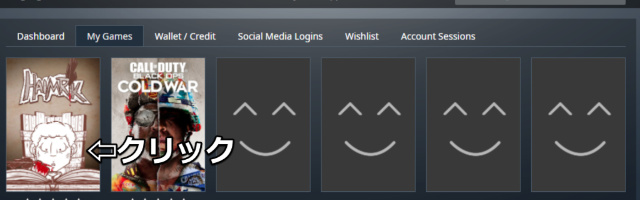
英語で、Steamでのキーの有効化方法が書かれているページに飛ぶので、左下にある、緑色の「Enable this product」をクリックするとキーが表示されます。
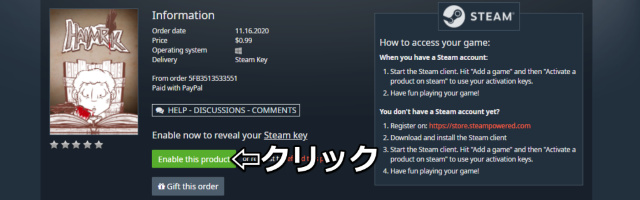
今回は、Steamのゲームキーを購入したので、Steamのクライアントを起動し、左下にある「+ゲームを追加」から「Steamでアイテムを有効化する」をクリックし、購入したキーを入力することで無事にSteamのライブラリにゲームが追加されるかと思います。
もし、「Call of Duty: Black Ops Cold War」のような、アカウントの紐づけでゲームを有効化するタイプのゲームを買った場合も、ほぼ同じような作業で有効化できます。
以下の記事で、その際の様子を紹介しているので、参考にどうぞ。